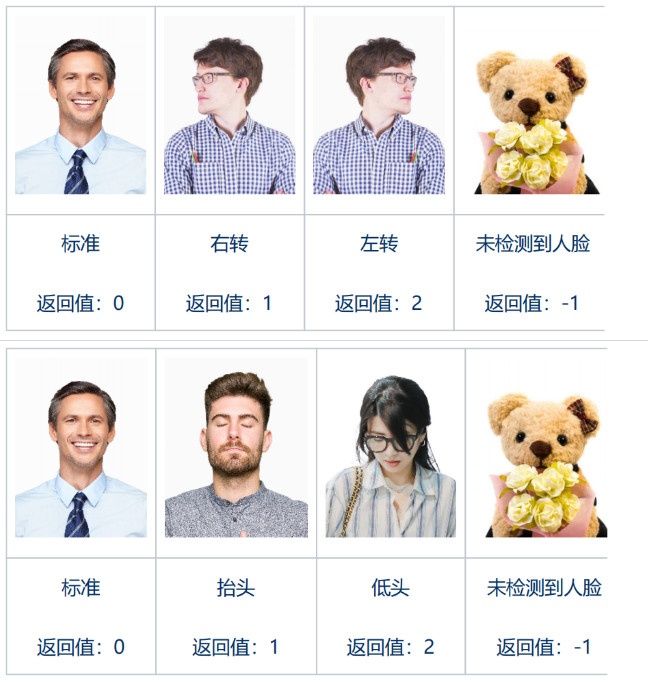【图】电脑ps怎么抠图章?ps快速抠图章教程
2019-09-02 17:18ps怎么抠图章一直以来困扰着很多朋友,尤其是对于使用ps并不熟练的小伙伴来说,抠图可是个耗时耗力的技术活。我们怎样用ps抠图章?Ps怎么快速抠图章呢?今天的教程就来教大家电脑ps怎么抠图章,带着大家一起了解抠图章的相关内容。
STEP1:打开需要进行ps快速抠图章处理的照片。

(图片来源网络)
STEP2:复制新的背景图层,并设置为“差值”的图层混合模式。
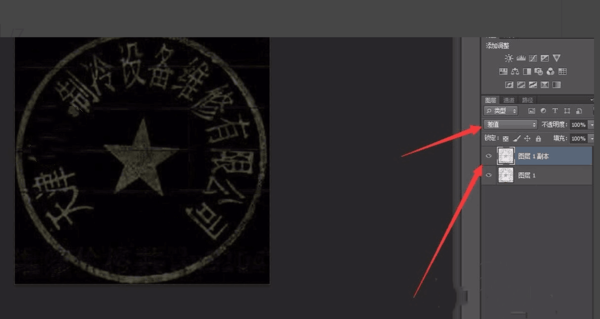
(图片来源网络)
STEP3:接下来就是怎么用ps抠图章的重点啦,点击色彩范围选项,对参数进行设置,选中区别大的部分。
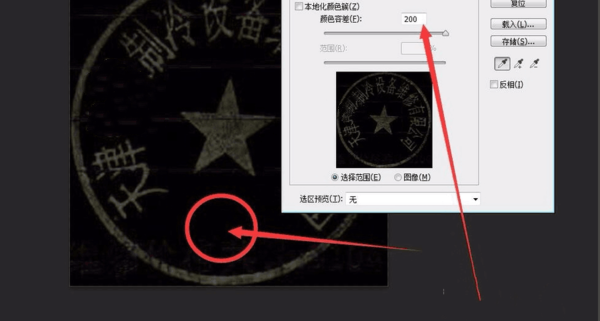
(图片来源网络)
STEP4:新建图层并且点击单选,给选取区域填充为红色,对新建的图层进行隐藏。
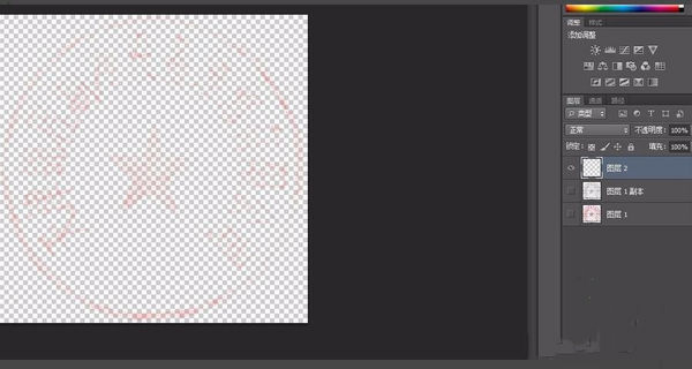
(图片来源网络)
STEP5:新建图层到此图层下方,且进行白色填充。
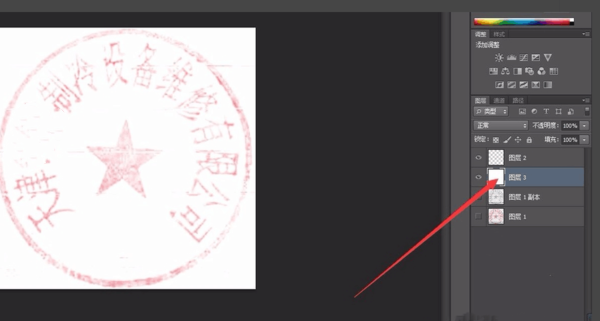
(图片来源网络)
STEP6:复制三次红色图层之后,对其进行盖印,这样用ps怎么抠图章就完成了。
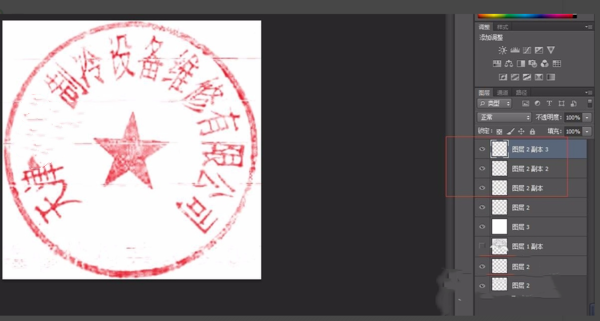
(图片来源网络)
ps怎么抠图章详细步骤就给大家介绍到这里了,其实不用下载ps,在线就可以就可以进行抠图处理,点击公章抠图教程就可以get新技能啦。稿定抠图是一款免费AI抠图神器,画几笔就能完成在线抠图,让不会ps的你也能简单高效的完成抠图操作。
热门文章推荐:
接下来看看